最近公司数据组的同事有这样的一个需求,将各个组别的业绩数据分别发送到各个组别的主管。类似于我们每个月邮件受到的工资单一样的。
类似于以下的效果:
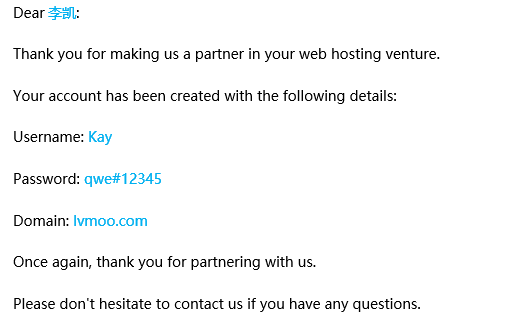
其中标示颜色的部分可以换成任何自己预先设定好的值。
好吧,后来使用Office搞定这一切,使用的Office组件:
- Word:作为邮件主体的正文,模板作用。
- Excel:数据源,预先自定义字符数据。
- Outlook:邮件传输工具。
开始干活:
配置outlook邮箱:
这个自行配置吧,视自己的配置而定。注意配置多个邮箱的,设置好默认账户即可
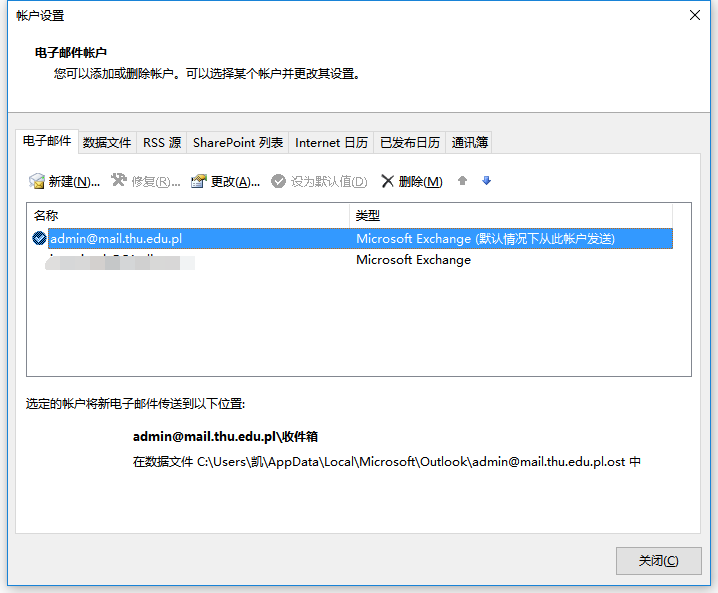
编辑Word模板:
这个步骤也免了吧,截图在上面了。。
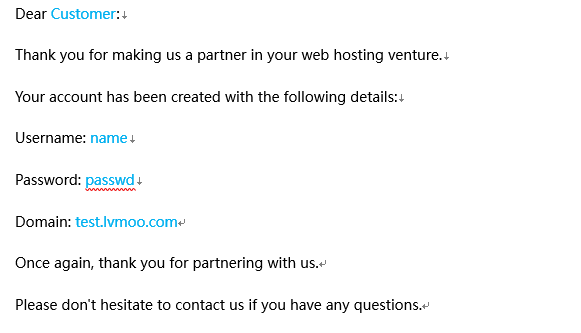
编辑Excel模板:
举个栗子
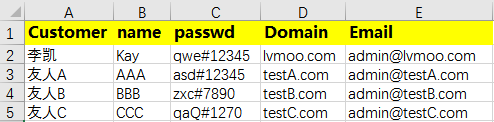
Word邮件合并
- 在Word模板里面,选项卡选择
邮件→开始邮件合并→电子邮件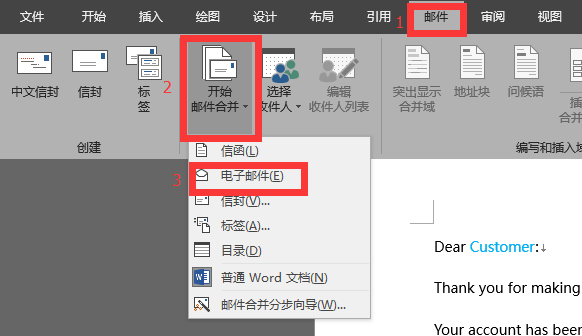
邮件→选择收件人→使用现有列表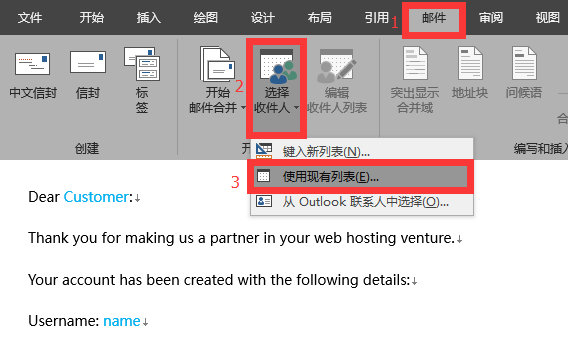
然后选中我们创建好的Excel:
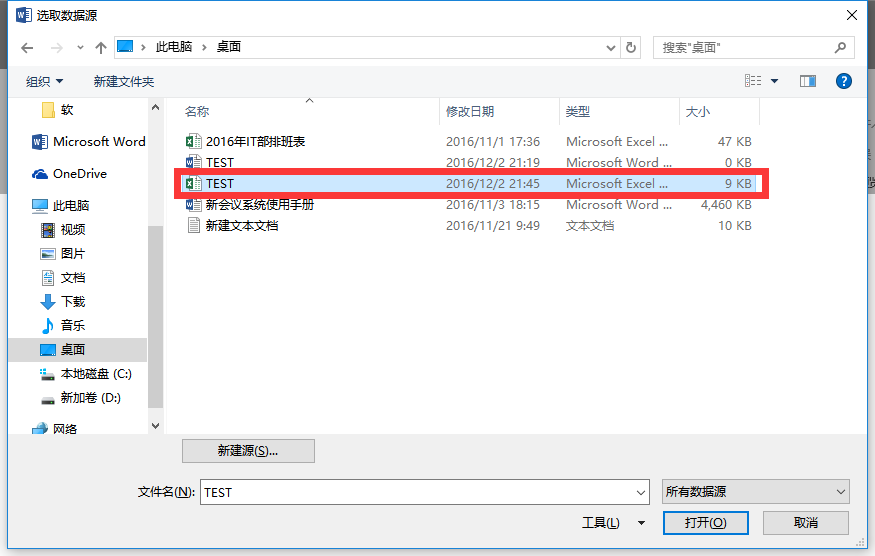
- 针对邮件中不同的部分插入字段。点击
邮件→插入合并域,在邮件中插入个性化内容,完善邮件。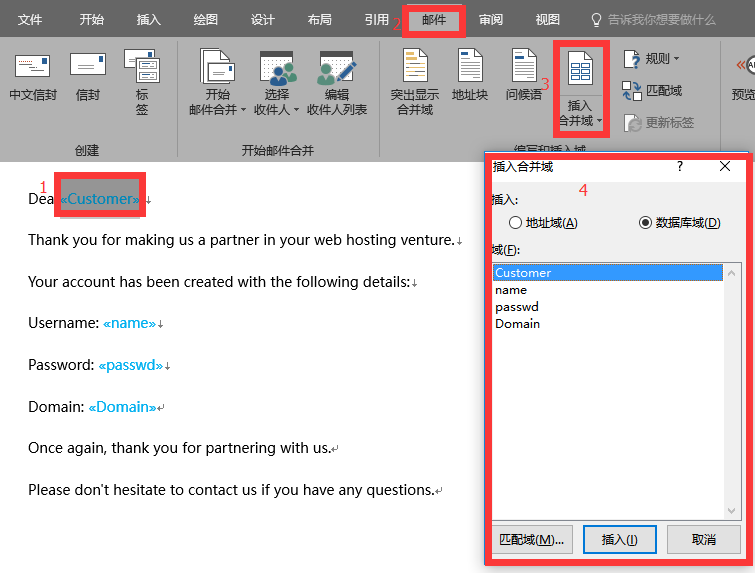
完成后效果是这样的:
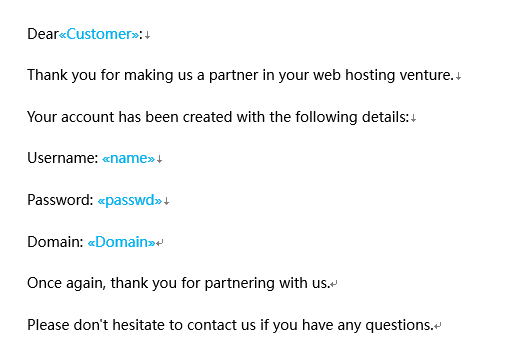
邮件预览、查错、传送。
- 选项卡选择
邮件→预览结果
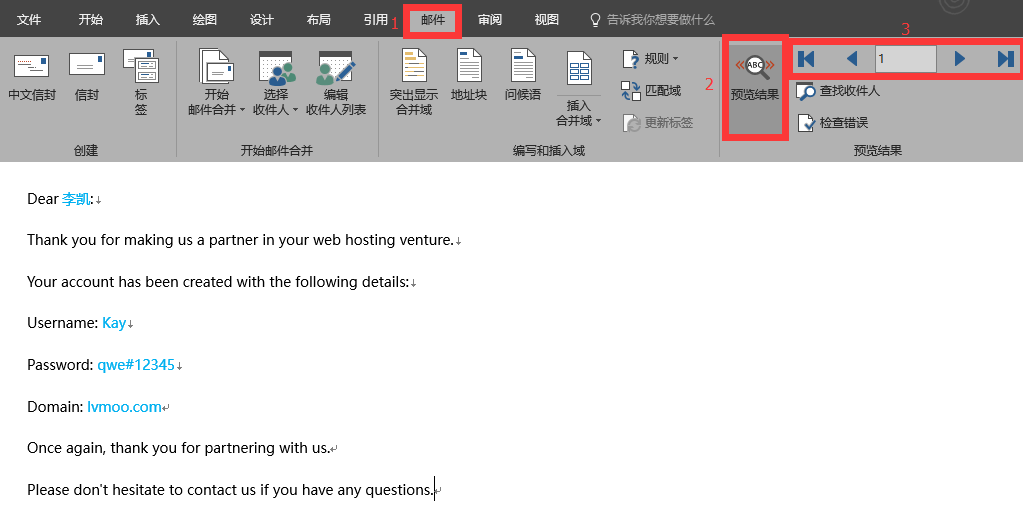 2. 预览无误,选项卡选择
2. 预览无误,选项卡选择邮件→完成并合并→发送电子邮件
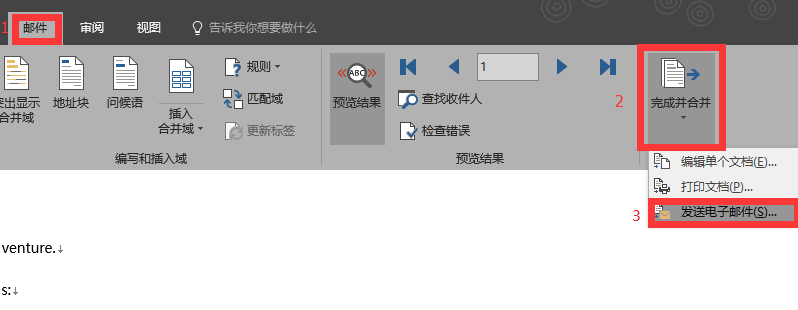
- 发件人同样选中Excel中的Email字段列:
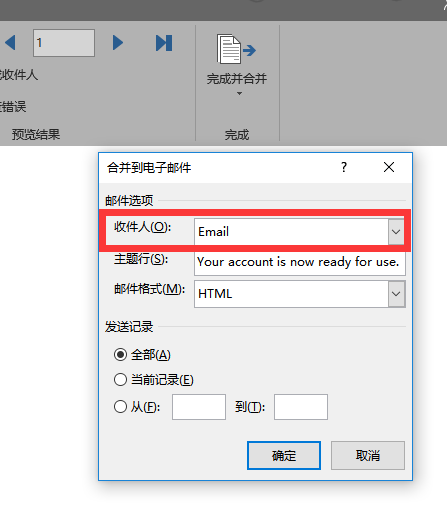 点击确定后,即可。
点击确定后,即可。
此时邮件传送队列已经发送到Outlook的传送邮件当中,打开Outlook即可看到。